Administrer un compte client
Comme décrit dans la section Démarrer rapidement avec Plesk, la première étape pour que votre société soit présente sur le Web consiste à s'abonner aux services fournis par une société d'hébergement (hébergeur). Une fois que vous êtes abonné à un pack d'hébergement, un compte client est créé dans Plesk pour vous permettre de vous connecter à Plesk et d'utiliser les services et ressources d'hébergement comme les boîtes mail, l'espace disque et la bande passante.
Comptes client et abonnements multiples
Plesk vous permet de vous abonner à autant de packs d'hébergement que nécessaire. Par exemple, si vous ne voulez pas que votre site principal partage les ressources d'hébergement avec le site d'une succursale de la société, vous pouvez vous abonner à un autre pack d'hébergement sous le même compte client. En d'autres termes, un compte client est un accès personnalisé à tous vos abonnements (voir l'image ci-dessous).
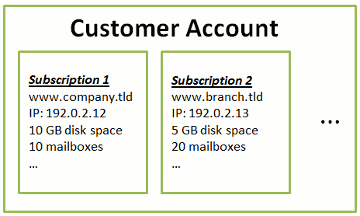
Ces multiples abonnements sont également pratiques, car un abonnement est limité à une adresse IPv4 et une adresse IPv6. Ainsi, tous les domaines dans un abonnement partagent la même adresse IP (v4 ou v6). Si vous avez besoin d'héberger des sites sur différentes adresses IP, vous devez commander le même pack pour autant d'adresses IP que requis. Cela peut s'avérer pratique, par exemple, si vous voulez protéger les connexions à chacun de vos sites avec un certificat SSL/TLS.
Utilisateurs système
Pour chaque abonnement d'hébergement, Plesk crée un utilisateur système, c'est-à-dire un compte utilisateur dans le système d'exploitation du serveur Plesk. Les clients obtiennent les identifiants d'accès de leurs utilisateurs système auprès de leur fournisseur de services et les utilisent pour se connecter au serveur via FTP, SSH, etc. En outre, toutes les opérations avec des fichiers et des répertoires dans Plesk sont réalisées au nom des utilisateurs système. Par exemple, si un client ajoute un nouveau fichier dans le Gestionnaire de fichiers, l'utilisateur système de l'abonnement devient propriétaire du fichier.
Gérer des abonnements multiples
Dans les versions antérieures à Plesk 12.0, les utilisateurs qui géraient plusieurs comptes d'hébergement trouvaient difficile l'accès aux paramètres spécifiques d'un domaine ou d'une boîte mail. Afin d'accéder à un domaine ou une boîte mail, il fallait d'abord aller dans l'abonnement auquel appartiennent le domaine ou la boîte mail.
Dans Plesk 12.0, si vous avez plusieurs comptes d'hébergement et accédez à plusieurs espaces Web, vous pouvez naviguer plus facilement parmi les sites Web. Désormais, vous pouvez afficher les adresses mail ou les sites associés à tous vos abonnements sur une seule page.
Vous pouvez différencier les sites qui appartiennent à différents abonnements en fonction de l'utilisateur système associé : les sites d'un même abonnement ont le même utilisateur système.
Pour afficher et gérer les sites d'un abonnement spécifique :
Sélectionnez le nom de l'abonnement dans le menu Abonnements en haut de la page.
Pour voir et gérer tous vos sites :
Sélectionnez Tous les abonnements depuis le menu Abonnements en haut de la page. L'option Tous les abonnements vous permet de centraliser l'affichage et la gestion de vos sites ou boîtes mail depuis une page unique.
Sur les autres onglets du Panneau Client (Applications,Fichiers, Statistiques, etc.), si l'option Tous les abonnements est sélectionnée, vous êtes invité à sélectionner le site pour lequel vous voulez procéder à une action : installer l'application, créer un compte mail, envoyer un fichier, afficher les statistiques, etc.
Ajouter des ressources dans un abonnement
Il n'est pas toujours nécessaire d'acheter un nouvel abonnement pour avoir davantage de ressources d'hébergement. Vous pouvez toujours optimiser l'un de vos abonnements. Par exemple, vous pouvez ajouter la prise en charge SSL/TLS ou de l'espace disque. Vous pouvez y parvenir en basculant vers un autre pack d'hébergement ou en achetant des add-ons pour le pack d'hébergement.
Reprendre un abonnement suspendu
Si le message "Avertissement : l'abonnement a été suspendu. Tous vos sites ne sont pas disponibles." s'affiche lorsque vous vous connectez à votre compte et choisissez un abonnement, cela signifie que cet abonnement a été suspendu. De nombreuses raisons peuvent entraîner la suspension d'un abonnement :
- L'abonnement a atteint la date d'expiration.
- L'abonnement a dépassé la limite d'utilisation pour une ou plusieurs ressources.
- L'abonnement a été suspendu manuellement par le fournisseur.
Pendant que l'abonnement est suspendu, vous ne pouvez gérer aucun de ses paramètres (paramètres d'hébergement Web, comptes mail, bases de données, etc.). Selon les paramètres de votre fournisseur, vos sites Web risquent de ne pas être disponibles.
Seul le fournisseur peut réactiver votre abonnement. Nous vous recommandons de le contacter au plus vite afin de résoudre le problème.
Gérer le compte client
Dans Plesk, vous pouvez exécuter un certain nombre d'opérations administratives sur votre compte client :
- Changer les informations personnelles et le mot de passe du compte : pour en savoir plus, consultez la section Modifier votre mot de passe et votre profil.
- Afficher la liste des services et ressources fournis par l'abonnement dans la section Compte : pour en savoir plus sur toutes les fonctions d'abonnement, consultez la section Voir le récapitulatif de l'abonnement.
- Afficher les statistiques relatives à votre compte : par exemple. l'utilisation de l'espace disque ou du trafic. pour en savoir plus, consultez la section Afficher les statistiques.
Autoriser les autres utilisateurs à accéder à votre compte
Si le nombre d'opérations de maintenance d'hébergement est trop important pour être traité par une personne, vous pouvez en déléguer une partie à d'autres personnes. À cette fin, vous pouvez créer des comptes utilisateur supplémentaires regroupés selon les rôles utilisateur. Par exemple, vous pouvez créer un groupe qui est autorisé à envoyer uniquement le contenu vers les sites Web. Les utilisateurs de ce groupe ne pourront exécuter que des opérations de gestion du contenu des sites Web. Ils ne pourront exécuter aucune autre opération. Pour en savoir plus sur les utilisateurs supplémentaires, consultez la section (Avancé) Gérer les comptes utilisateur supplémentaires.